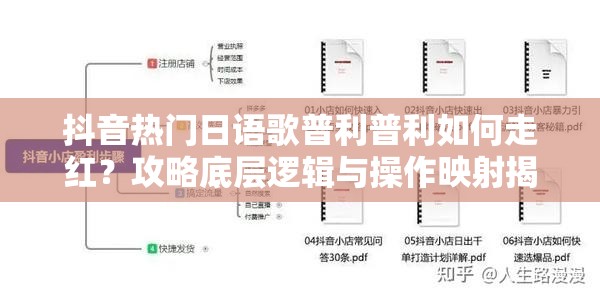Snapseed如何巧妙调整图片属性,让照片焕发新生?
Snapseed是一款功能强大的手机修图软件,它提供了丰富的工具来调整图片的各种属性,帮助用户轻松打造出专业级的照片效果,本文将详细介绍如何使用Snapseed调整图片的亮度、对比度、饱和度、氛围、高光、阴影和暖色调等属性,并分享一些实用的修图技巧。
一、Snapseed调整图片属性的基本步骤
1、打开Snapseed并导入图片
在手机上打开Snapseed应用,点击界面中央的“+”号或“打开”按钮,从相册中选择要调整的图片。
2、进入“调整图片”工具
在Snapseed的底部工具栏中,点击“工具”选项,然后选择“调整图片”,这是Snapseed中最常用的工具之一,它包含了调整图片属性的大部分功能。
3、调整亮度
在“调整图片”界面中,首先看到的是“亮度”选项,用手指在亮度数值条上左右滑动,向左减少亮度,向右增加亮度,调整亮度时,要注意观察图片的整体明暗程度,避免过亮或过暗导致细节丢失。
4、调整对比度
对比度是指图片中最亮和最暗部分的差异程度,增加对比度可以使图片看起来更加清晰、有层次感,在“调整图片”界面中,找到“对比度”选项,同样用手指在数值条上左右滑动进行调整。
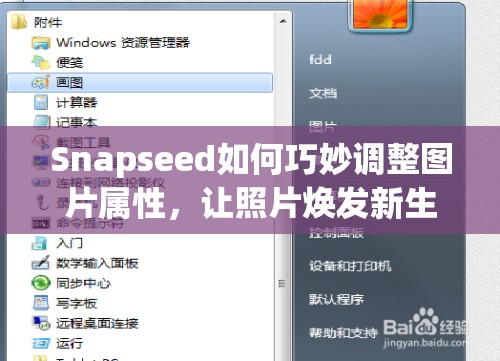
5、调整饱和度
饱和度是指图片中颜色的鲜艳程度,增加饱和度可以使颜色更加鲜艳、生动,在“调整图片”界面中,选择“饱和度”选项,用手指在数值条上向右滑动增加饱和度,但要注意,饱和度过高可能会导致颜色溢出,影响图片的整体效果。
6、调整氛围
氛围是一个综合性的调整选项,它可以同时影响图片的明暗度和饱和度,在“调整图片”界面中,找到“氛围”选项,用手指在数值条上左右滑动进行调整,氛围的调整可以使图片看起来更加柔和、自然。
7、调整高光和阴影
高光和阴影分别指图片中最亮和最暗的部分,在“调整图片”界面中,分别选择“高光”和“阴影”选项,用手指在数值条上进行调整,调整高光可以使图片中的明亮部分更加柔和,避免过曝;调整阴影可以增加图片中阴暗部分的细节,避免过暗。
8、调整暖色调
暖色调是指图片中的黄色、红色等暖色系的颜色,在“调整图片”界面中,选择“暖色调”选项,用手指在数值条上左右滑动进行调整,正值增加暖色调,负值增加冷色调,根据图片的主题和氛围,选择合适的色调进行调整。
二、Snapseed调整图片属性的高级技巧
1、使用“局部”工具进行精细调整
如果需要对图片的某个局部进行精细调整,可以使用Snapseed的“局部”工具,在“局部”工具中,选择需要调整的区域,然后分别调整该区域的亮度、对比度、饱和度和结构等属性,这样可以实现更加精准的修图效果。
2、利用“曲线”工具进行专业调色
“曲线”是Snapseed中非常强大的调色工具,它可以通过调整RGB红绿蓝三原色的曲线来改变图片的颜色和亮度,虽然曲线调整相对复杂,但一旦掌握,就可以实现非常专业的调色效果,对于初学者来说,可以先尝试套用Snapseed提供的曲线模板,然后逐渐学习如何自定义曲线。
3、结合其他工具进行创意修图
Snapseed还提供了许多其他工具,如“镜头模糊”、“晕影”、“双重曝光”等,这些工具可以帮助用户实现更加创意的修图效果,使用“镜头模糊”工具可以突出图片中的主体,使背景变得模糊;使用“晕影”工具可以为图片添加暗角或亮角效果,增强图片的层次感。
三、Snapseed调整图片属性的常见问题解答
问题:在使用Snapseed调整图片属性时,如何避免过度调整导致图片失真?
解答:在使用Snapseed调整图片属性时,要注意适度原则,避免一次性调整过大,可以逐步增加或减少调整值,并随时观察图片的变化,可以利用Snapseed提供的预览功能,在调整前后进行对比,以便更好地掌握调整的效果,还可以结合使用Snapseed的“撤销”和“重做”功能,以便在调整过程中及时纠正错误。
通过以上介绍,相信你已经掌握了如何使用Snapseed调整图片属性的基本方法和技巧,在实际操作中,不妨多尝试不同的调整方式和参数设置,以找到最适合自己的修图风格。